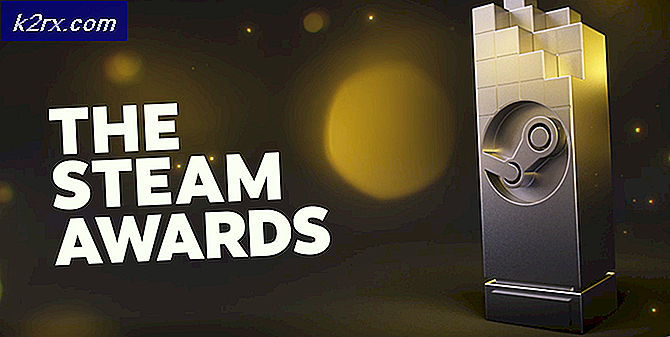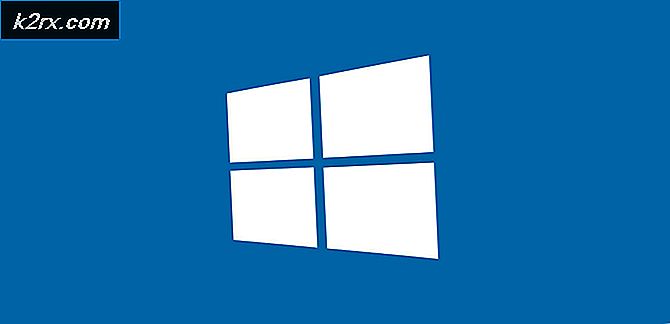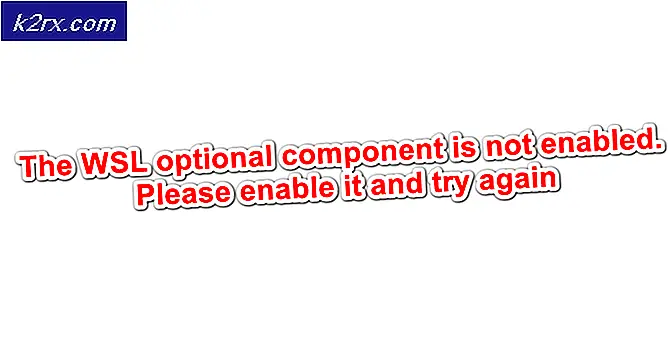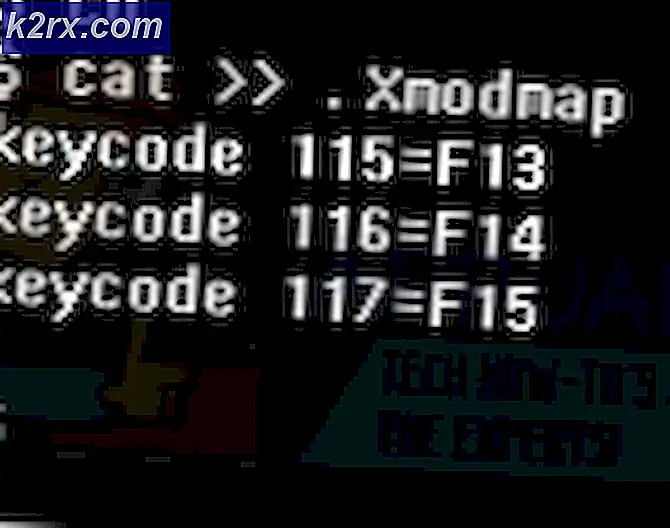OPLØSET: Windows 8,1 / 10 Butiksfejl 0x8000ffff
Efter opgradering til Windows 8.1 eller til Windows 10 har mange brugere rapporteret modtagelsesfejl 0x8000ffff, når de forsøger at købe eller downloade apps fra Windows-butikken. Fejl 0x8000fff angiver, at din computer ikke kan kommunikere korrekt med Opdaterings- / Windows Store-servere - Der er mange årsager til at dette opstår, men den mest almindelige årsag til, at det sker, skyldes en fejl i Microsoft App Servers; som når de er nede eller belastningen på serveren er høj, har flertallet af brugere fået udstedt det selv, men hvis du allerede har ventet på dage, kan du udføre de trin / metoder, der er angivet i denne vejledning, for at adressere problem, da det også kan skyldes en konfiguration / korruption på dit system.
Metode 1: Reparér korrupte systemfiler
Download og kør Reimage Plus for at scanne og gendanne beskadigede og manglende filer herfra, når du er færdig, fortsæt med nedenstående løsninger. Det er vigtigt at sikre, at alle systemfiler er intakte og ikke korrupte, før du fortsætter med nedenstående løsninger.
Metode 2: Indstil korrekt tid / dato
Hvis dato og klokkeslæt er forkerte, har Windows problemer med at forbinde til Windows App-servere. Kontrollér og sørg for, at dato / klokkeslæt på din Windows-maskine er korrekt. For at gøre dette skal du klikke på uret i nederste højre hjørne og vælge dato og klokkeslæt.
Metode 3: Genstart tjenester og clear Pending / Queued opdateringer
Hvis opdateringer, apps og ventende downloads fra Windows Store er korrupte, kan Windows Store mislykkes. For at løse problemet med Windows Store kan en simpel genstart af tjenester og sletning af de igangværende filer afhjælpe problemet. Hvis det ikke er tilfældet, er der ingen skade, for når først det oprindelige problem er løst, downloades og opdateringer fortsætter igen.
Hold Windows-nøglen, og tryk på R. Skriv wsreset.exe og klik på OK. Når du er færdig, download denne lille batchfil for at gøre resten for dig; højreklik her og gem filen / målet som fix.bat og højreklik derefter på filen og vælg Kør som administrator.
Metode 4: Genregistrer Windows Store (Windows 10)
Hvis metode 2 ikke løste problemet, kan det igen hjælpe med at genregistrere Windows Store. For at gøre dette skal du klikke på Start og skrive Powershell, højreklik på Powershell og vælge Kør som administrator.
PRO TIP: Hvis problemet er med din computer eller en bærbar computer / notesbog, skal du prøve at bruge Reimage Plus-softwaren, som kan scanne lagrene og udskifte korrupte og manglende filer. Dette virker i de fleste tilfælde, hvor problemet er opstået på grund af systemkorruption. Du kan downloade Reimage Plus ved at klikke herIndtast følgende kommando i vinduet med powershell, der åbnes, og tryk derefter på ENTER .
powershell -ExecutionPolicy Ubegrænset Add-AppxPackage -DisableDevelopmentMode -Register $ Env: SystemRoot \ WinStore \ AppxManifest.xml
Når du er færdig, genstart pc og test.
Metode 5: Kør Apps Fejlfinding
Kør Diagnostics fra Microsoft. Almindelige problemer fastgøres automatisk med diagnoseprogrammet. Klik her for at downloade, når filen er blevet downloadet, klik på den for at køre den og følg beskeder på skærmen. Efter det er færdig med download, test for at se, om problemet er nu løst.
Metode 6: Opret en ny bruger
Hold Windows-nøglen, og tryk på X. Vælg Kommandoprompt (Admin). Skriv følgende kommandoer i vinduet med sort kommandoprompt:
netbruger / tilføj [brugernavn] [adgangskode]
net localgroup administrators [brugernavn] / tilføj
Du skal erstatte [brugernavn] med et nyt brugernavn og [adgangskode] med en ny adgangskode. Når du er færdig, genstart pc og log ind på den nyoprettede bruger, og se om problemet er løst eller ej, hvis det er løst med en ny brugerkonto. så kan du kopiere dine tidligere brugerdata fra c: \ users \ tidligere brugernavn
Når først den nye brugerkonto er oprettet, skal du skrive i samme kommandopromptvindue
shutdown / l / f
Og tryk på ENTER . Denne kommando vil logge dig af og derefter logge ind ved hjælp af den nyoprettede bruger. Når du har logget ind, skal du åbne Windows Store og prøve at downloade appen igen, hvis den spørger dig eller fortæller dig, at du har brug for en Microsoft-konto, brug derefter vejledningen på skærmen for at logge ind på en Microsoft-konto. Hvis du tidligere brugte en Microsoft-konto, skal du bruge en ny e-mail til at logge ind / skifte.
PRO TIP: Hvis problemet er med din computer eller en bærbar computer / notesbog, skal du prøve at bruge Reimage Plus-softwaren, som kan scanne lagrene og udskifte korrupte og manglende filer. Dette virker i de fleste tilfælde, hvor problemet er opstået på grund af systemkorruption. Du kan downloade Reimage Plus ved at klikke her